الإجراءات اللازم اتباعها عند انحشار الورق
في حالة حدوث انحشار للورق أثناء الطباعة (عند ظهور رمز الدعم 1300/1303/1304/1313)، فاتبع الإجراء الموضح أدناه.
 ملاحظة
ملاحظة
- إذا لم يكن الورق محشورًا (لم يتم عرض رمز الدعم) ولم يتم تغذية الورق أو إخراجه بشكل طبيعي، فراجع الإجراءات اللازم اتباعها إذا لم تتم تغذية الورق/إخراجه بشكل طبيعي.
- إذا كان المستند محشورًا في ADF (وحدة التغذية التلقائية للمستندات)، فراجع الإجراءات اللازم اتباعها عند انحشار المستند في ADF (وحدة التغذية التلقائية للمستندات) (2801).
 هام
هام
- عند التحقق من فتحة إخراج الورق / فتحة التغذية أو إزالة أي أجسام غريبة، لا تقم بقلب الطابعة رأسًا على عقب أو إمالتها. فقد يتسرب الحبر للخارج.
-
الفحص رقم 1 هل حاولت الطباعة على ورق صغير بحجم 10x15cm 4"x6" (4"x6" 10x15cm) أو بحجم بطاقة (Card)؟
-
الفحص رقم 2 هل حاولت الطباعة من الدرج الخلفي المسطح (A)؟
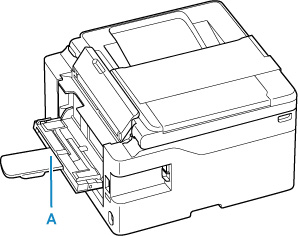
-
الفحص رقم 3 هل يمكن رؤية الورق المحشور في فتحة إخراج الورق (B)؟
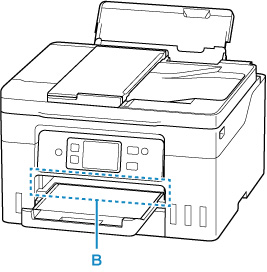
-
الفحص رقم 4 هل توجد أي أجسام غريبة في فتحة التغذية في الدرج الخلفي (C)؟
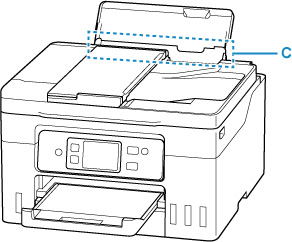
-
الفحص رقم 5 هل يمكن رؤية الورق المحشور في فتحة التغذية في الدرج الخلفي (C)؟
قم بإزالة أي ورق بخلاف الورق المحشور الموجود في الدرج الخلفي، ثم تحقق مما إذا كان الورق المحشور مرئيًا في فتحة التغذية الموجودة في الدرج الخلفي.
-
الفحص رقم 6 هل يمكن رؤية الورق المحشور في فتحة التغذية في الدرج (D)؟
قم بسحب درج إخراج الورق، ثم تحقق مما إذا كان الورق المحشور مرئيًا في فتحة التغذية الموجودة في الدرج.
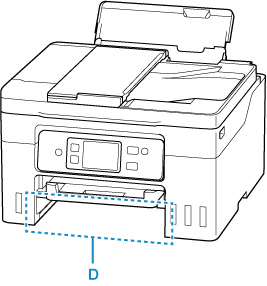
-
الفحص رقم 7 إذا لم يكن الورق المحشور مرئيًا في فتحة إخراج الورق أو في فتحة التغذية.
إزالة الورق المحشور من خلال فتحة التغذية في الدرج الخلفي المسطح
-
اضغط على الزر إيقاف (Stop) الموجود في الطابعة.
-
أمسك الورق المحشور بكلتا اليدين بإحكام، ثم اسحبه إلى الخارج ببطء.
اسحب الورق إلى الخارج ببطء حتى لا يتمزق.
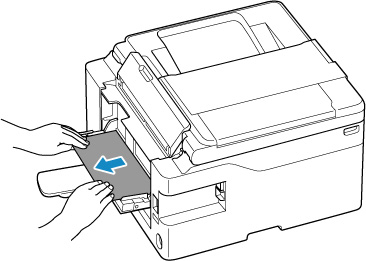
-
أعد إجراء الطباعة.
يتم إلغاء جميع المهام الموجودة في قائمة انتظار الطباعة. قم بإعادة إجراء الطباعة.
 هام
هام-
يحدث خطأ إذا قمت بتحميل الورق قبل أن تقوم الشاشة باللمس الخاصة بـ الطابعة بعرض "Load a sheet of paperboard.". يحدث خطأ أيضًا إذا لم يتم تحميل الورق في الموضع الصحيح.
راجع تحميل الورق الكرتون في الدرج الخلفي المسطح واتبع الرسائل المعروضة على الشاشة باللمس الخاصة بـ الطابعة.
-
إذا لم تساعد الإجراءات الواردة أعلاه على حل المشكلة، فاتصل بأقرب مركز خدمة لشركة Canon لطلب الإصلاح.
 هام
هام
- لا تقم بإمالة الطابعة عند تحريكها، حيث قد يؤدي ذلك إلى تسرب الحبر.
- عند نقل الطابعة لإصلاحها، راجع إصلاح الطابعة الخاصة بك.
إزالة الورق المحشور من خلال فتحة إخراج الورق
-
أمسك الورق المحشور بكلتا اليدين بإحكام، ثم اسحبه إلى الخارج ببطء.
اسحب الورق إلى الخارج ببطء حتى لا يتمزق.

 ملاحظة
ملاحظة-
إذا لم تتمكن من سحب الورق إلى الخارج، فقم بتشغيل الطابعة مرة أخرى دون السحب بقوة. قد يخرج الورق تلقائيًا.
لا يمكن إيقاف تشغيل الطابعة أثناء قيامها بإرسال فاكس أو استقباله أو عند تخزين الفاكس المستلم أو الذي لم يتم إرساله في ذاكرة الطابعة. تأكد من إرسال جميع الفاكسات واستلامها، واضغط في الطابعة على الزر إيقاف (Stop) لإيقاف الطباعة، ثم قم بإغلاق الطابعة.
-
إذا تعذر سحب الورق أو تمزق، فقم بفتح وحدة المسح الضوئي / الغطاء الخاصة بـ الطابعة وإزالة الورق المحشور داخل الطابعة.
-
-
حدد OK على الشاشة باللمس في الطابعة.
وبعد ذلك تستأنف الطابعة عملية الطباعة. فقم بإعادة طباعة الصفحة التي قمت بطباعتها وذلك في حالة عدم طباعتها بشكل صحيح بسبب انحشار الورق.
إذا قمت بإيقاف تشغيل الطابعة في الخطوة رقم 1، فسيتم إلغاء كافة المهام الموجودة في قائمة انتظار الطباعة. قم بإعادة إجراء الطباعة.
 ملاحظة
ملاحظة- عند إعادة تحميل الورق، تأكد من استخدام الورق المناسب للطباعة وتحميله بشكل صحيح.
- ونوصي باستخدام أحجام الورق الأخرى بخلاف A5 لطباعة المستندات التي تحتوي على صور فوتوغرافية أو رسومات. حيث قد يتجعد الورق بحجم A5، وينحشر أثناء خروجه من الطابعة.
إذا لم تنجح الإجراءات المذكورة أعلاه في حل المشكلة، فقد يتبقى جزء من الورق داخل الطابعة. راجع إزالة الورق المحشور داخل الطابعة.
إزالة الورق المحشور من خلال فتحة التغذية في الدرج الخلفي
-
أمسك الورق المحشور بكلتا اليدين بإحكام، ثم اسحبه إلى الخارج ببطء.
اسحب الورق إلى الخارج ببطء حتى لا يتمزق.
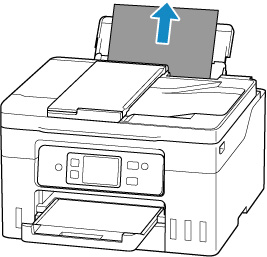
 ملاحظة
ملاحظة-
إذا تعذر سحب الورق أو تمزق، فراجع الصفحة التالية لفك وحدة النقل، ثم اسحب الورق المحشور من فتحة التغذية الموجودة في الدرج الخلفي.
-
-
قم بتحميل الورق داخل الدرج الخلفي.
 ملاحظة
ملاحظة- تأكد من استخدام الورق المناسب للطباعة وتحميله بشكل صحيح.
- ونوصي باستخدام أحجام الورق الأخرى بخلاف A5 لطباعة المستندات التي تحتوي على صور فوتوغرافية أو رسومات. حيث قد يتجعد الورق بحجم A5، وينحشر أثناء خروجه من الطابعة.
-
حدد OK على الشاشة باللمس في الطابعة.
وبعد ذلك تستأنف الطابعة عملية الطباعة. فقم بإعادة طباعة الصفحة التي قمت بطباعتها وذلك في حالة عدم طباعتها بشكل صحيح بسبب انحشار الورق.
إذا لم تنجح الإجراءات المذكورة أعلاه في حل المشكلة، فقد يتبقى جزء من الورق داخل الطابعة. راجع إزالة الورق المحشور داخل الطابعة.
إزالة الورق المحشور من خلال فتحة التغذية في الدرج
-
أمسك الورق المحشور بكلتا اليدين بإحكام، ثم اسحبه إلى الخارج ببطء.
اسحب الورق إلى الخارج ببطء حتى لا يتمزق.
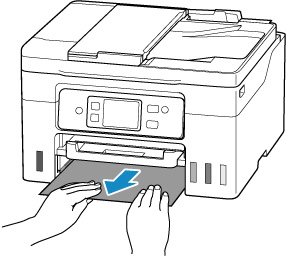
 ملاحظة
ملاحظة-
إذا تعذر سحب الورق أو تمزق، فقم بفك غطاء وحدة النقل وإزالة الورق المحشور من الجانب الخلفي.
-
-
قم بتحميل الورق في الدرج.
 ملاحظة
ملاحظة- الورق القابل للتحميل في الدرج هو الورق العادي بحجم A4 أو Letter أو A5 أو B5 أو Executive.
-
حدد OK على الشاشة باللمس في الطابعة.
وبعد ذلك تستأنف الطابعة عملية الطباعة. فقم بإعادة طباعة الصفحة التي قمت بطباعتها وذلك في حالة عدم طباعتها بشكل صحيح بسبب انحشار الورق.
إذا لم تنجح الإجراءات المذكورة أعلاه في حل المشكلة، فقد يتبقى جزء من الورق داخل الطابعة. راجع إزالة الورق المحشور داخل الطابعة.

